


有些用户可能觉得桌面上的快捷方式带有箭头图标,不够美观,想要将其去除。幸运的是,Windows 11允许用户自定义桌面上的快捷方式,包括去除箭头图标。在本文中,我们将介绍一种简单的方法,帮助你去除Windows 11桌面上快捷方式的箭头图标,让你的桌面更加清爽和个性化。
具体方法如下:
1、首先,同时按下键盘上的“Win+R”快捷键。

2、然后,在打开的“运行”窗口中,输入“regedit”命令,并点击“确定”按钮。
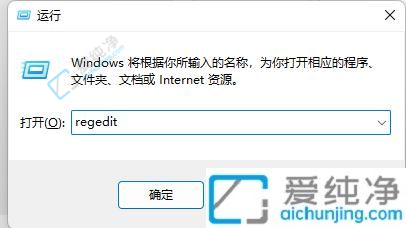
3、接下来,您将进入“注册表编辑器”页面,点击打开:HKEY_CLASSES_ROOT\lnkfile(可复制粘贴)。
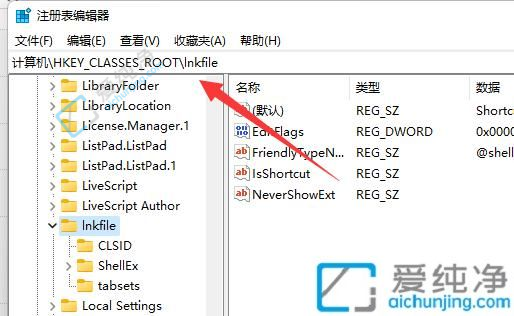
4、在进入后,右键点击“IsShortcut”选项,选择“删除”,将其删除即可。
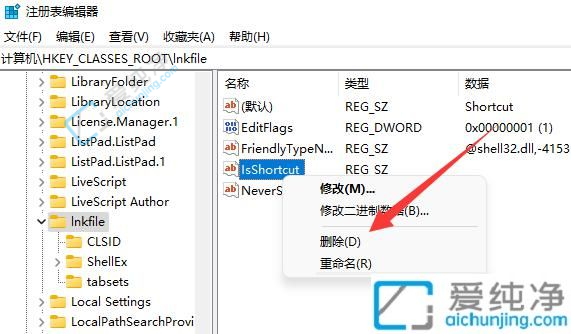
5、最后,重新启动电脑,您将会发现桌面上应用程序的快捷方式图标右下角的小箭头已经消失了。
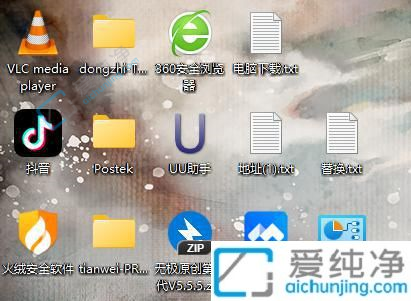
通过本文所介绍的简便方法,您现在应该已经学会了如何在Windows 11中去除桌面快捷方式的箭头。这个简单的操作可以使您的桌面图标看起来更加清晰、简洁,更好地与您的个性化主题相匹配。
| 留言与评论(共有 条评论) |